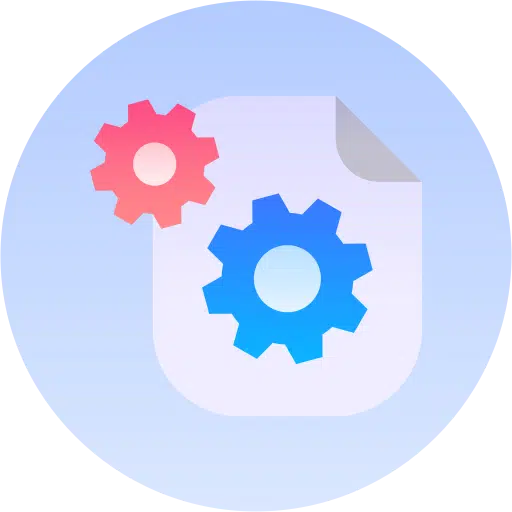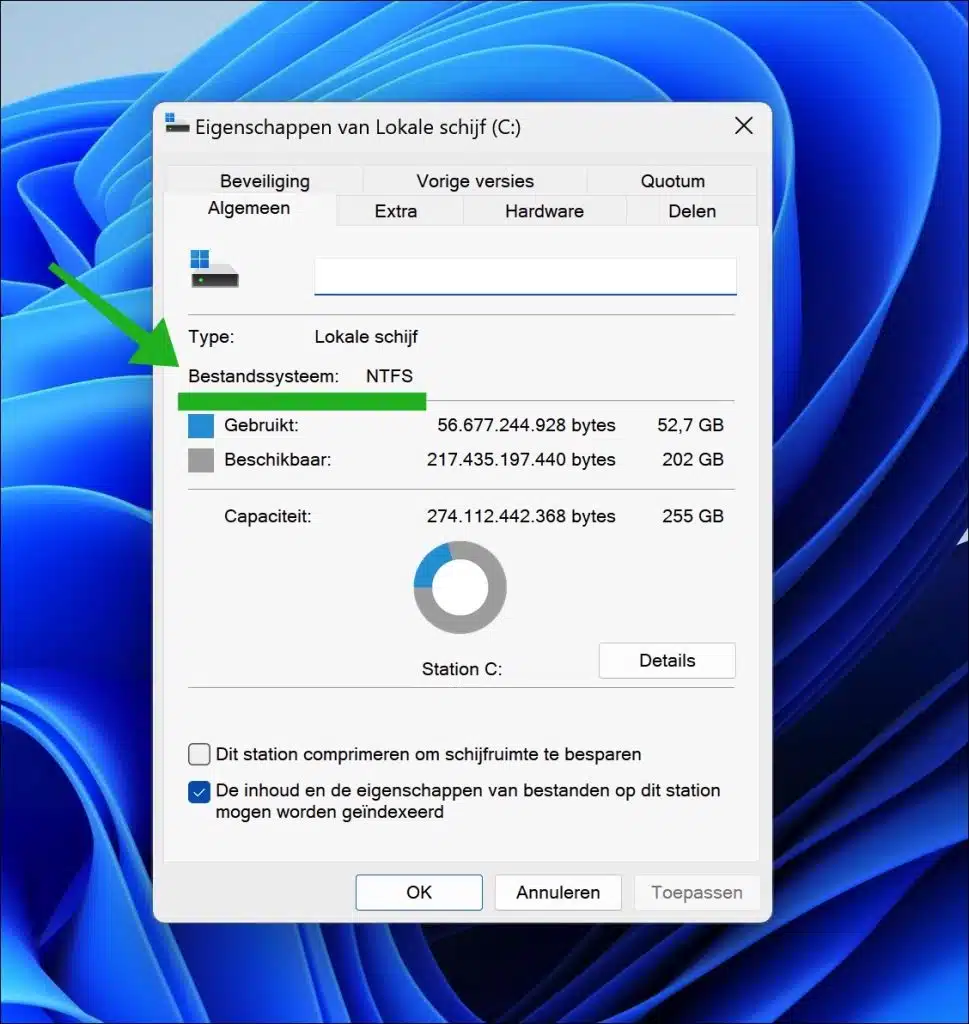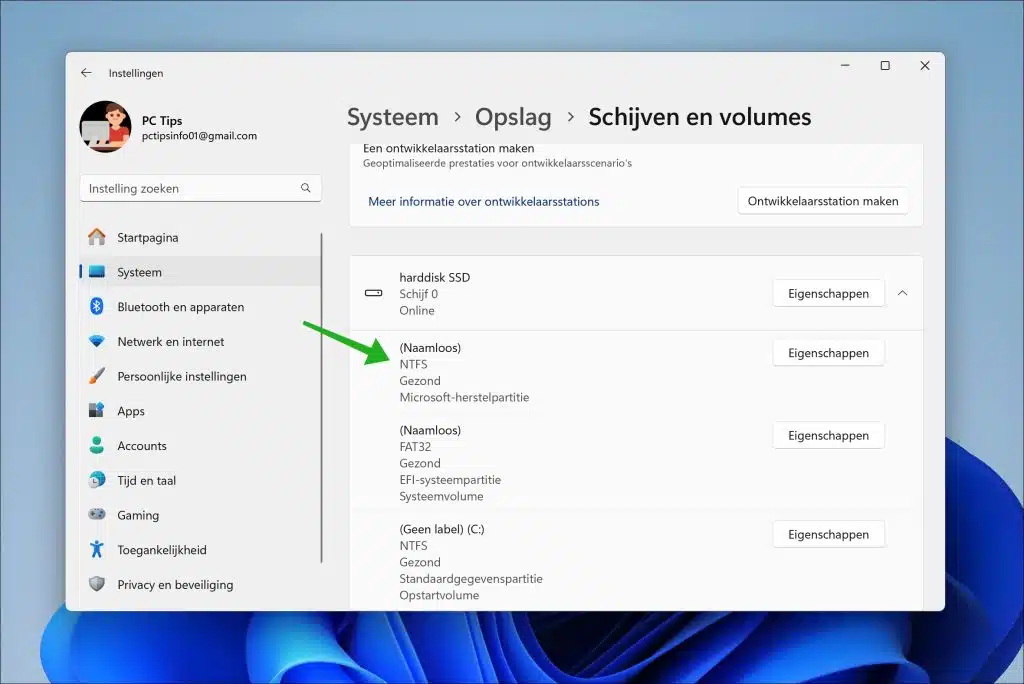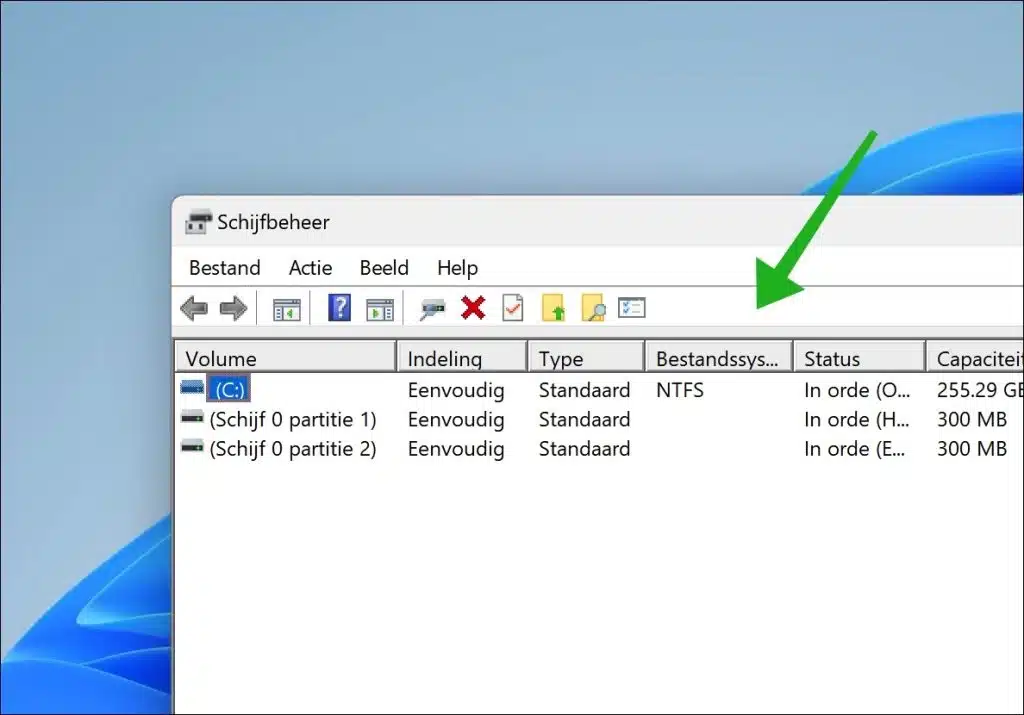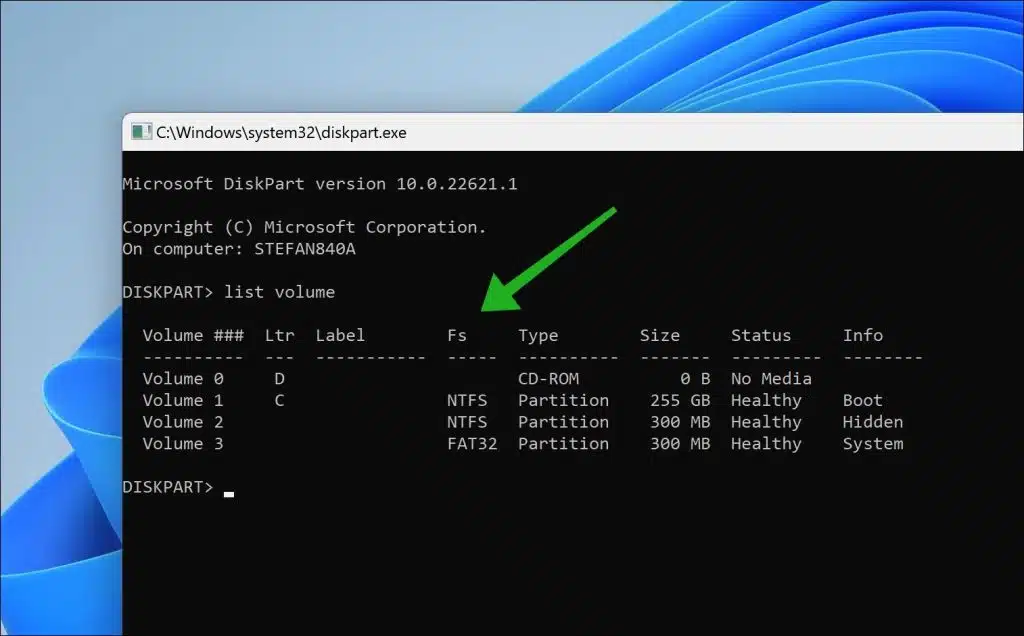Saber qué sistema de archivos tiene su disco interno o externo tiene varios beneficios. Puede ayudarle a determinar para qué sirven los datos o qué puede hacer con ellos en el futuro.
Por ejemplo, los diferentes sistemas operativos (como Windows, macOS, Linux) tienen sus preferencias o limitaciones en lo que respecta a los sistemas de archivos. Por ejemplo, NTFS funciona bien con Windows, pero puede tener un acceso limitado de lectura/escritura en macOS. Si desea utilizar una unidad externa entre diferentes sistemas, es importante elegir un sistema de archivos compatible.
En caso de pérdida de datos o errores de disco, conocer el sistema de archivos es esencial para elegir el software de recuperación de datos adecuado. Además, algunos sistemas de archivos están optimizados para tipos específicos de tareas. Por ejemplo, sistemas de archivos como exFAT son adecuados para unidades USB debido a su eficiencia en el manejo de archivos grandes.
¿Qué sistema de archivos tiene mi disco interno o externo?
Por eso es importante saber en qué sistema de archivos está organizada su unidad. En esta guía explicaré cómo buscar esto en Windows de diferentes maneras.
a través del Explorador de Windows
- Presione la tecla Windows + E para abrir el Explorador de archivos.
- En la barra lateral, haga clic en "Esta PC".
- Haga clic derecho en la unidad que desea examinar.
- Seleccione "Propiedades".
- El tipo de sistema de archivos (por ejemplo, NTFS, FAT32) se muestra junto a "Sistema de archivos".
A través de la configuración de Windows
- Presione la tecla de Windows + I para abrir la aplicación Configuración.
- Vaya a "Sistema" y luego seleccione la página "Almacenamiento".
- Desplácese hacia abajo hasta "Configuración de almacenamiento avanzada" y luego haga clic en "Discos y volúmenes".
- El tipo de sistema de archivos aparece debajo de la etiqueta del disco.
A través de la administración de discos
- Haga clic derecho en el logotipo de Windows en la barra de tareas o presione la tecla Windows + X.
- Elija "Administración de discos" en el menú.
- En la ventana Administración de discos, busque la unidad cuyo sistema de archivos desea conocer.
- La columna "Sistema de archivos" muestra el tipo de sistema de archivos utilizado para cada unidad.
A través del símbolo del sistema o PowerShell
- Abra el menú Inicio.
- Busque "Terminal" y abra la Terminal de Windows.
- De forma predeterminada, PowerShell estará activo. Si prefiere el símbolo del sistema, haga clic en el icono de flecha hacia abajo y seleccione Símbolo del sistema.
Para PowerShell: escriba "get-volume" y presione Entrar.
Para el símbolo del sistema: escriba "diskpart" y presione Entrar. Luego escriba "volumen de lista" y presione Entrar.
Encontrará el sistema de archivos por disco en la columna "FS" de "Sistema de archivos".
Espero haberte informado con esto. ¡Gracias por leer!